Como sincronizar arquivos com o Synology NAS no Windows 11/10/8/7
Leonardo publicou em 24/10/2025 para Backup e Recuperação | Mais Artigos
O Synology NAS é uma das muitas maneiras de sincronizar arquivos no Windows. Esta plataforma habilitada para rede permite sincronizar arquivos entre discos rígidos, SSDs, unidades externas, plataformas de armazenamento em nuvem, etc. Você sabe como sincronizar arquivos com o Synology NAS a partir de um PC? Qual software você usa? Este tutorial fornecido pela EaseUS descreve duas maneiras de sincronizar dados do seu PC com o Synology NAS. Continue lendo para saber mais.
O que é Synology NAS e por que sincronizar arquivos com o NAS
NAS (Network Attached Storage) oferece um local central de armazenamento de dados por meio de uma rede. O Synology NAS é uma forma avançada de NAS que permite estabelecer armazenamento em nuvem privada. Ele permite armazenar, recuperar, fazer backup e compartilhar arquivos em um local de rede compartilhado. O Synology NAS permite que você desenvolva um local unificado de armazenamento em nuvem para sua organização, empresa ou residência.
Ele permite que você armazene e acesse com segurança fotos, documentos, áudios, vídeos importantes, etc. Os dispositivos Synology NAS também oferecem suporte à redundância de dados. Eles permitem que você faça backup de arquivos em diferentes SSDs, discos rígidos, unidades externas ou plataformas de armazenamento em nuvem .
O Synology Driver Server permite sincronizar arquivos do seu computador com o Synology NAS. A sincronização de arquivos com o Synology NAS oferece os seguintes benefícios:
- Colaboração. O Synology NAS oferece aos membros da equipe uma maneira conveniente de colaborar por meio do compartilhamento de arquivos. Os usuários podem compartilhar e editar arquivos com eficiência no armazenamento NAS.
- Segurança de dados. Como apenas membros autorizados podem acessar os arquivos armazenados, o Synology NAS garante a segurança dos seus arquivos.
- Backup. O Synology NAS oferece redundância de dados, permitindo que você faça backup dos seus arquivos em diferentes unidades da rede. Você ainda pode acessar seus arquivos mesmo se uma unidade falhar.
Continue lendo para saber como sincronizar arquivos do seu armazenamento local para o Synology NAS.
Sincronizar arquivos/pastas com o NAS usando o software de sincronização de arquivos
Um software de sincronização oferece uma maneira mais fácil de sincronizar arquivos ou pastas com o Synology NAS, pois automatiza o processo. O EaseUS Todo Backup é a melhor ferramenta para realizar essas tarefas de sincronização . Ele pode sincronizar documentos, vídeos, imagens, etc., do seu PC para o NAS.
A ferramenta permite que você insira as credenciais do NAS ao qual deseja se conectar antes de iniciar a sincronização. Você pode então selecionar qualquer arquivo ou pasta do seu computador que deseja transferir para o NAS. O Todo Backup oferece opções de sincronização em tempo real, agendada, única ou por evento. Sincronização em tempo real significa que o sistema sincronizará arquivos ou pastas com o Synology NAS em todos os dispositivos assim que você fizer qualquer alteração.
O software de sincronização de arquivos também permite agendar sincronizações diárias, semanais ou mensais entre o Synology NAS e o computador . Você também acessará o recurso "filtro" e selecionará os formatos a serem excluídos do processo de sincronização.
- O EaseUS Todo Backup oferece suporte aos seguintes recursos:
- 1️⃣Sincronização de arquivos em tempo real entre PC e NAS.
- 2️⃣Sincronizações agendadas, ou seja, diárias, semanais ou mensais.
- 3️⃣ Crie uma imagem ISO do USB no Windows.
- 4️⃣Sincronização bidirecional de arquivos entre o NAS e seu computador.
- 5️⃣Permite filtrar e sincronizar arquivos com base no tipo.
- 6️⃣ Backup e restauração de arquivos e pastas .
Quer sincronizar arquivos com o NAS hoje mesmo? Baixe e instale o EaseUS Todo Backup no seu PC agora mesmo, gratuitamente. Os passos para começar a usar esta ferramenta são muito simples.
Passo 1. Abra o EaseUS Todo Backup gratuitamente e clique em Nova sincronização.

Etapa 2. Clique em Selecionar caminho de sincronização para adicionar os locais dos arquivos de origem e de destino (em uma unidade externa).
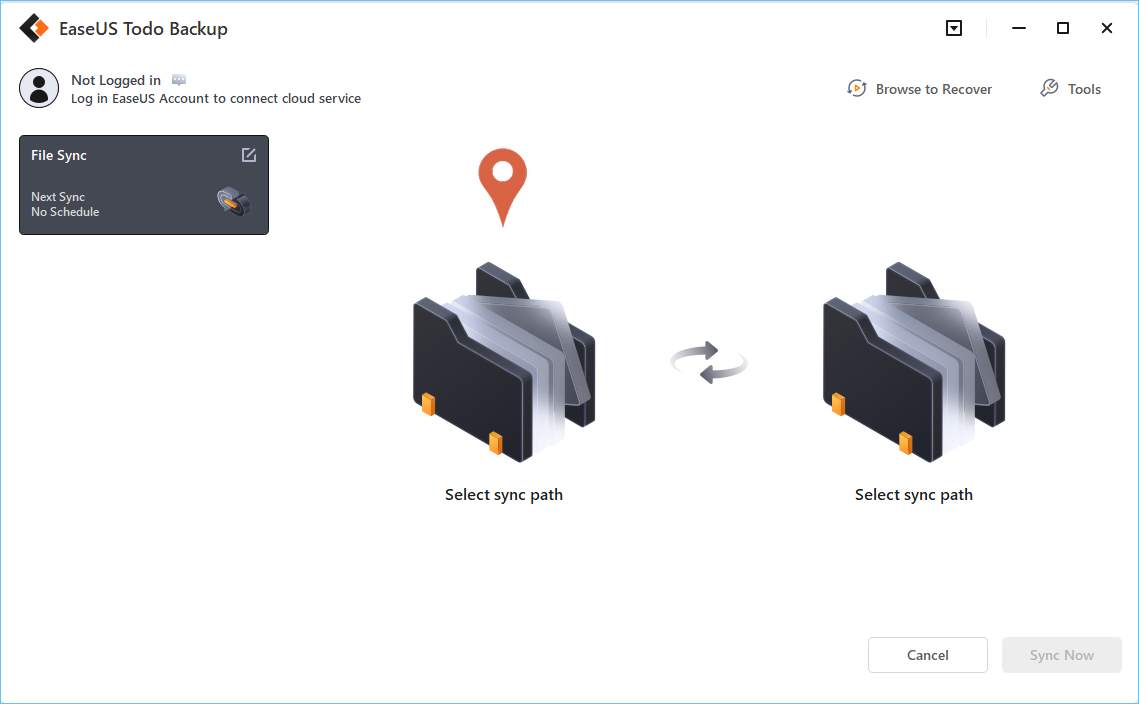
Observação: se não houver pastas na unidade externa, adicione uma pasta.
Passo 3. Agora, clique em Opções na parte inferior para selecionar a frequência da sincronização e clique em OK . Você pode escolher entre tempo real, diário, semanal, mensal ou outro para sincronizar os arquivos automaticamente.

Etapa 4. Clique em Iniciar sincronização no canto inferior direito da janela para iniciar o processo de sincronização.

Compartilhe este artigo nas redes sociais para ajudar seus amigos e colegas!
Sincronizar pastas locais com o Synology NAS via Synology Drive
O segundo método para sincronizar arquivos entre o seu PC e o Synology NAS é usar o Synology Drive Server. Esta ferramenta é a sucessora do Cloud Station Server e possui melhorias adicionais. Ela permite sincronizar arquivos, obter links de compartilhamento e visualizar o histórico/versões de arquivos.
Você precisará instalar o Synology Drive Server no DiskStation Manager (DSM) para começar. Você também precisa habilitar "Pastas de Equipe" no seu Console de Administração do Synology Drive. Siga os seguintes passos:
Passo 1. Entre na sua conta Synology e acesse o menu principal. Digite "Synology Drive Admin Console" na barra de pesquisa e abra-o.
Passo 2. Clique em "Pasta da Equipe" e selecione a pasta compartilhada que deseja sincronizar com o seu computador. Em seguida, selecione "Ativar".
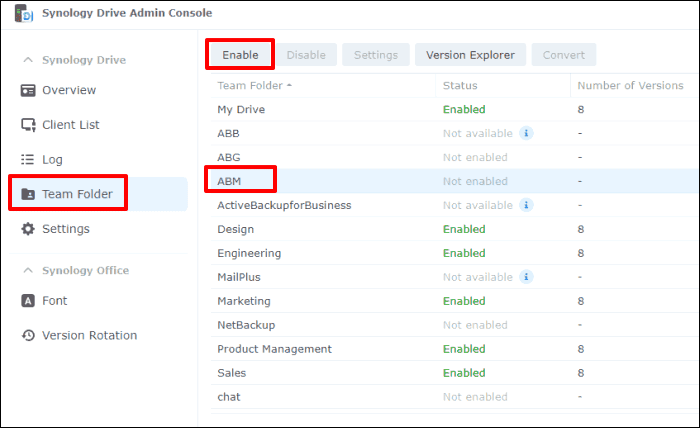
Etapa 3. Quando a tela Configurações for carregada, faça as alterações relevantes nas guias "Controle de versão" e "Segurança" e clique em OK.
Passo 4. Abra o Painel de Controle e vá em "Pastas Compartilhadas". Você pode então habilitar as permissões relevantes.
Passo 5. Acesse o Centro de Downloads do Synology usando seu navegador. Selecione "NAS" como seu produto e clique na aba "Utilitários de Desktop". Clique no botão "Download" ao lado de "Cliente do Synology Drive". Isso fará o download do Synology Drive para o seu computador.
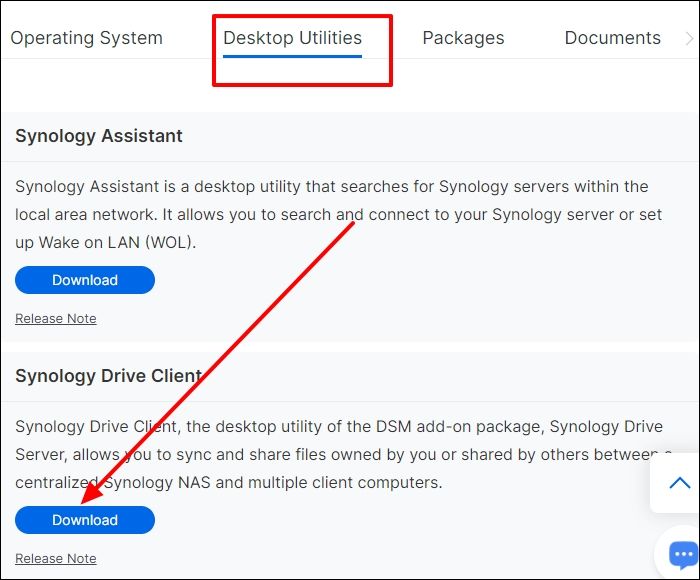
Etapa 6. Instale e inicie o aplicativo de download. Em seguida, clique em "Iniciar agora" .
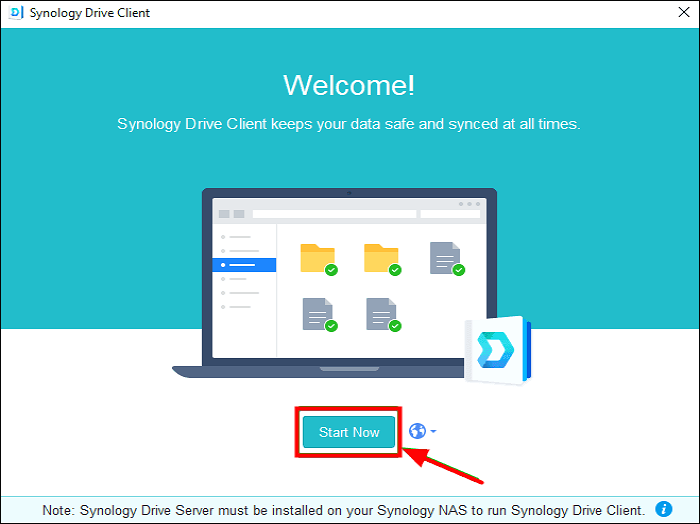
Passo 7. Insira o nome de domínio. Em seguida, insira o nome de usuário e a senha da sua conta Synology NAS e clique em Avançar.
Etapa 8. Na tela "Escolha o tipo de tarefa", selecione "Sincronizar tarefa" e clique em Avançar.
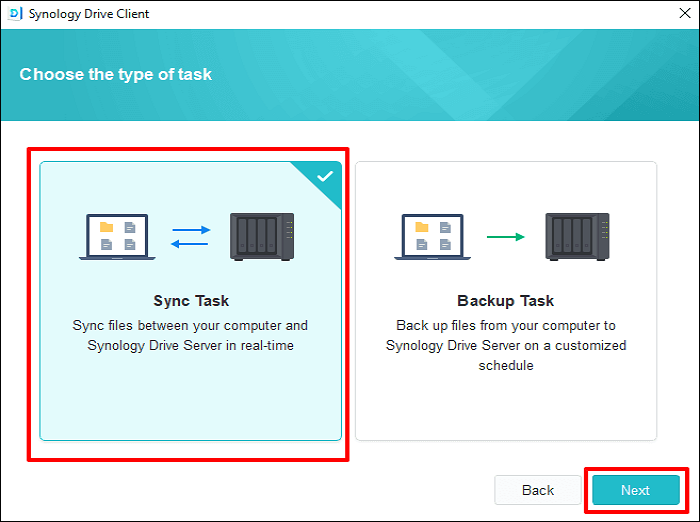
Passo 9. Selecione a pasta de sincronização do NAS e a do seu computador. Clique em "Concluído" para iniciar o processo de sincronização. O Synology Drive sincronizará as pastas do seu PC para o Synology NAS e vice-versa.
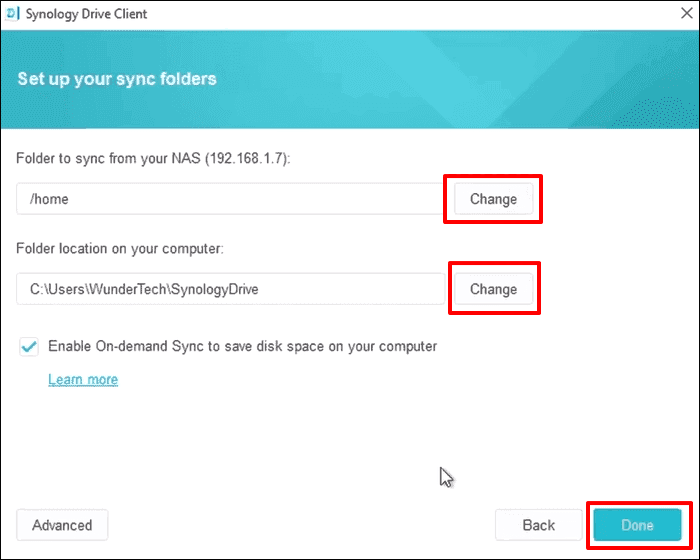
Compartilhe este artigo nas redes sociais para ajudar seus amigos e colegas!
Para finalizar
Este guia mostrou como sincronizar arquivos com o Synology NAS a partir do seu PC local. O Synology NAS é uma versão avançada de NAS que permite estabelecer armazenamento em nuvem privada. Você pode armazenar, recuperar, fazer backup e compartilhar arquivos no local de rede compartilhado. Ele oferece benefícios de colaboração, segurança de dados e backup.
O EaseUS Todo Backup oferece a melhor maneira de sincronizar arquivos com o Synology NAS. Este utilitário de backup gratuito permite selecionar arquivos ou pastas de qualquer tamanho do seu PC e sincronizá-los convenientemente com sua conta NAS. A ferramenta suporta sincronizações em tempo real, agendadas, únicas ou por evento. Baixe o EaseUS Todo Backup hoje mesmo para fazer backup de computadores no Synology NAS sem problemas.
Perguntas frequentes sobre sincronização de arquivos do PC para o Synology NAS
Abaixo estão algumas perguntas comuns sobre o tópico de hoje:
1. Qual software você usa para sincronizar arquivos entre seu Synology e seu Mac?
O EaseUS Todo Backup para Mac pode realizar essa tarefa. Ele permite que você sincronize arquivos do Mac para o Synology NAS sem interrupções. Você só precisa selecionar as pastas de origem e destino antes de iniciar a sincronização. A ferramenta também pode agendar sincronizações diárias, semanais ou mensais.
2. Como sincronizo arquivos do meu computador para o meu Synology NAS?
Você pode usar o Synology Drive ou um software de sincronização de arquivos de terceiros, como o EaseUS Todo Backup. Você precisará instalar o Synology Drive Server no DiskStation Manager (DSM) antes de usar o Synology Drive. Você também precisa habilitar "Pastas de Equipe" no Console de Administração do Synology Drive. Recomendamos que você use o EaseUS Todo Backup se quiser uma maneira mais simples de sincronizar arquivos com o seu Synology NAS.
3. Por que meu Synology Drive Sync não está sincronizando todos os arquivos?
O processo de sincronização pode falhar pelos seguintes motivos:
- Conexão de rede instável.
- Armazenamento em nuvem esgotado.
- Limitações de tamanho de arquivo.
- Configurações mal configuradas.
- Nomes de arquivos conflitantes.
Certifique-se de corrigir esses problemas e repita o processo de sincronização.
4. Qual é a sua configuração para sincronizar arquivos NAS com PCs localmente?
Primeiro, você precisa instalar o Synology Drive Server no DSM. Você também precisa habilitar "Pastas de Equipe" no Console de Administração do Synology Drive. Em seguida, você precisa estabelecer uma conexão entre o Synology NAS e o seu PC. A partir daí, você pode começar a sincronizar arquivos localmente.
Artigos relacionados
-
Encontra a Ótima Maneira para Restauração do Sistema Windows 10
![article]() Jacinta 2025-10-24
Jacinta 2025-10-24
-
Como transferir o Windows 7 para outro computador via restauração universal
![article]() Leonardo 2025-10-24
Leonardo 2025-10-24
-
Atualizar o Windows 10 de 32 Bits para 64 Bits sem Perder Dados
![article]() Rita 2025-10-24
Rita 2025-10-24
-
Guia Sobre Como Clonar o Disco Rígido do Mac para SSD
![article]() Leonardo 2025-10-24
Leonardo 2025-10-24
Prêmios e avaliações
"Faça backup, restaure e recupere documentos, bem como crie um disco de emergência e limpe totalmente o HD."
- Por Mircea Dragomir
Leia mais >>

EaseUS Todo Backup
Programa de backup inteligente para seus arquivos e computador inteiro no Windows 11/10/8/7.
Baixar Grátis100% Seguro
Tamanho: 1,88MB
![]()
